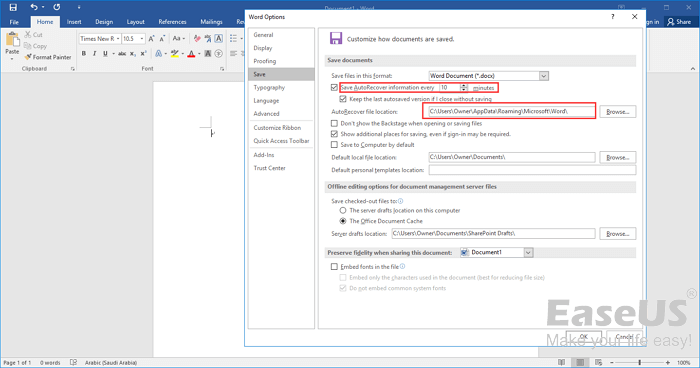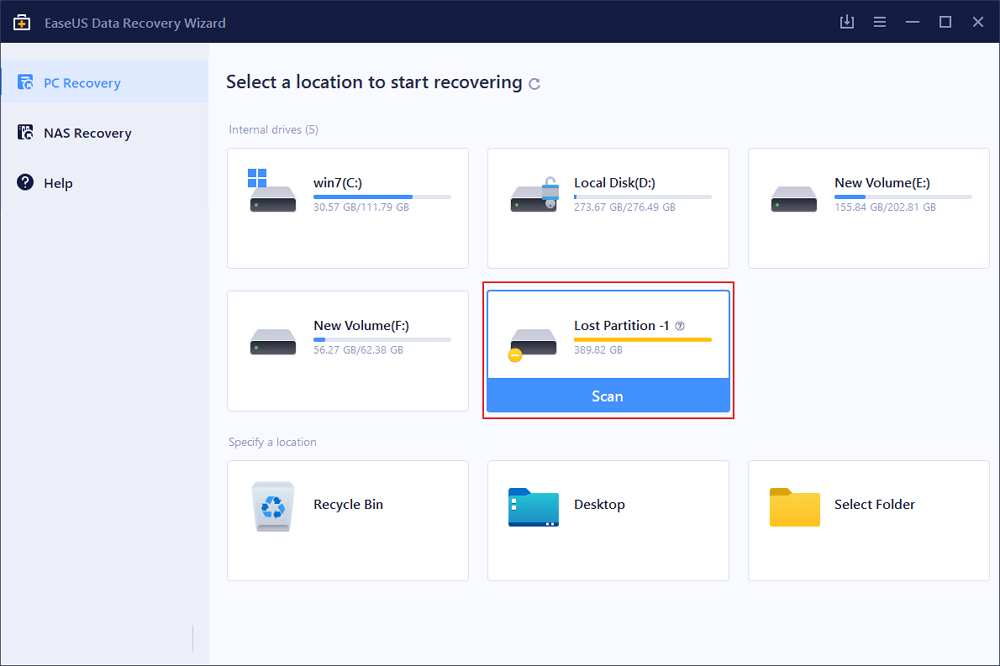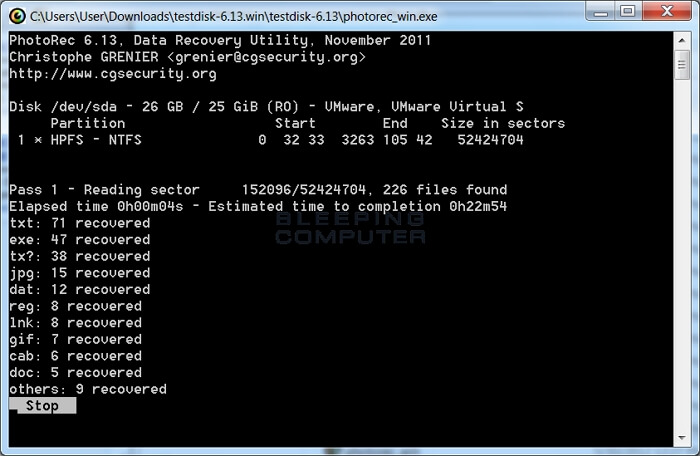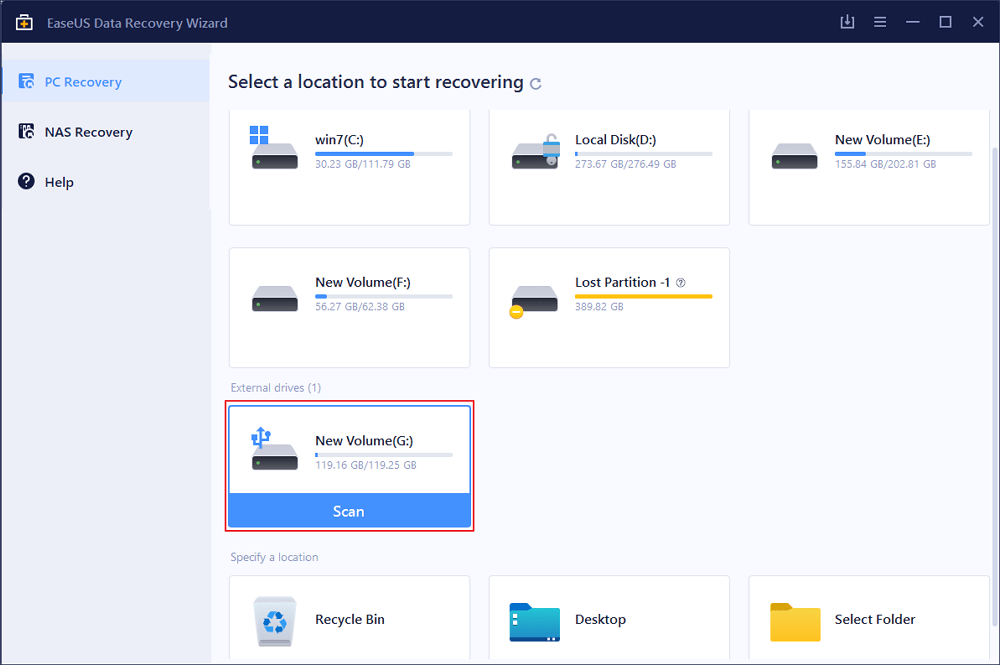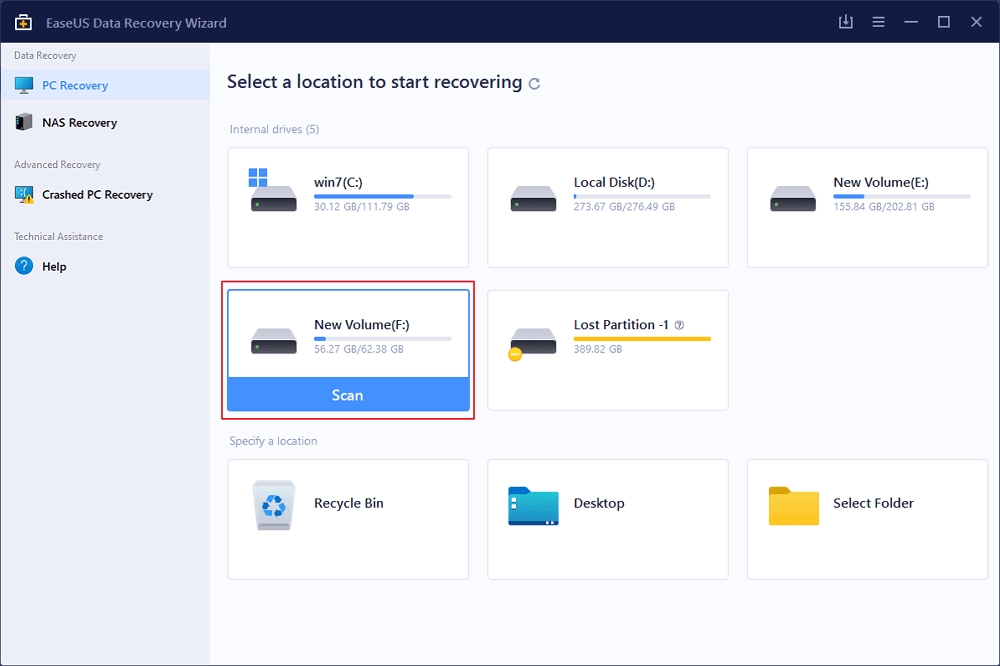페이지 목차

파일 탐색기에서 SD 카드 숨겨진 파일 표시하는 방법:
- 1. 숨김 파일이 포함된 대상 SD 카드를 PC에 연결합니다.
- 2. Windows 아이콘을 클릭하여 파일 탐색기로 들어갈 수 있습니다.
- 3. "보기"를 클릭하여 레이아웃과 옵션을 확인하세요.
- 4. 더 많은 옵션을 보려면 "표시"를 클릭하고 "숨겨진 항목"을 클릭하십시오.
페이지 내용:
SD 카드는 개인 및 비즈니스 정보를 저장하는 데 널리 사용됩니다. 사용자는 Windows PC, Mac, 휴대폰, 카메라 등에서 귀중한 데이터를 전송하기 위해 SD 카드를 사용합니다. 때로는 파일의 일부가 갑자기 SD 카드에서 사라질 수도 있습니다.
이러한 숨겨진 파일 중 일부는 중요할 수 있습니다. 그렇다면 SD 카드에 있는 숨겨진 파일을 어떻게 복구 합니까? 한 번의 클릭으로 SD 카드의 숨겨진 파일을 복구하려면 전문적인 숨김 파일 복구 소프트웨어를 다운로드하는 것이 좋습니다. 이 기사에서는 Windows에서 SD 카드에 숨겨진 파일을 표시하는 세 가지 방법도 소개합니다.
방법 1. 복구 소프트웨어를 사용하여 SD 카드의 숨겨진 파일 복구
실수로 삭제하면 SD 카드에서 파일이 누락될 수 있습니다. SD 카드에서 누락된 파일을 복구하는 가장 효과적인 방법은 SD 카드 복구 소프트웨어를 적용하는 것입니다. 전문적인 복구 도구를 사용하면 이미지, 문서, 비디오 또는 오디오가 손실되었더라도 SD 카드에서 누락된 데이터를 찾는 데 도움이 됩니다.
인터넷에서 적합한 도구를 찾는 데 도움이 필요하십니까? 우리는 EaseUS 데이터 복구 마법사를 선택합니다. 지금 이 기능적인 SD 카드 복원 소프트웨어를 다운로드하면 EaseUS는 무료로 데이터를 제공하지 않을 것을 약속합니다.
외장 하드 드라이브, SD 카드, PC/Mac, 카메라 및 USB 드라이브에 있는 숨겨진 파일을 손쉽게 복구하는 데 도움이 됩니다. 다양한 숨겨진 파일을 쉽게 복구할 수 있으며 SD 카드 비디오 복구 , 사진, 문서 및 오디오 복구를 지원합니다. SD 카드의 숨겨진 파일을 복원하려면 다음 가이드를 확인하세요.
1단계. 스캔할 SD 카드를 선택
- Windows PC에 EaseUS 데이터 복구 마법사를 다운로드하여 설치합니다.
- 적절한 방법으로 SanDisk/NIKON/Transcend SD 카드를 컴퓨터에 연결합니다.
- EaseUS SD 카드 복구 소프트웨어를 열고 왼쪽 패널에서 SD 카드 복구를 선택합니다. 연결된 모든 드라이브가 여기에 표시됩니다. SD 카드를 선택하고 "스캔"을 클릭합니다.
2단계. 스캔 결과 확인
3단계. 미리보기 및 복구
이 편리한 복구 도구를 사용하면 스캔, 미리보기, 복구의 세 단계만 거치면 Android SD 카드와 PC 또는 Mac에 있는 다른 모바일 장치의 SD 카드에 있는 숨겨진 파일을 복구할 수 있습니다. 더 많은 사용자가 숨겨진 SD 카드 파일을 복구할 수 있도록 이 방법을 SNS에 공유하세요.
방법 2. 파일 탐색기에서 SD 카드에 숨김 파일 표시
첫 번째 방법은 귀하에게 적합하지 않을 수 있습니다. 고급 설정을 조정하여 SD 카드에 숨겨진 파일을 표시할 수 있습니다.
1 단계 . 숨겨진 파일이 포함된 대상 SD 카드를 PC에 연결하세요.
2 단계 . Windows 아이콘을 클릭하여 파일 탐색기로 들어갈 수 있습니다.
3단계 . 숨겨진 파일이 있는 정확한 폴더를 찾으세요.
4단계 . 자세한 내용을 보려면 세 점을 클릭하세요.
5단계 . "옵션"을 클릭하세요.
6단계 . "숨김 파일, 폴더 및 드라이브 표시"를 선택하십시오.
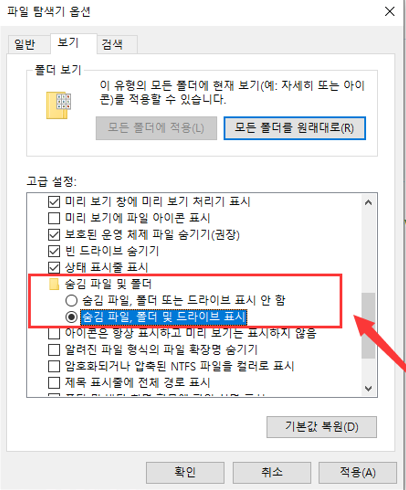
방법 3. CMD를 사용하여 SD 카드의 파일 숨기기 해제
명령 프롬프트는 Windows의 강력한 명령줄 해석기 응용 프로그램입니다. CMD를 사용하여 숨겨진 파일을 복사하거나 표시 할 수 있으며 명령 프롬프트를 사용하여 SD 카드의 파일 숨기기를 해제하는 방법을 보여줄 수 있습니다.
1 단계 . 숨겨진 파일이 포함된 대상 SD 카드를 PC에 연결하세요.
2 단계 . 명령 프롬프트를 관리자 권한으로 실행하세요.
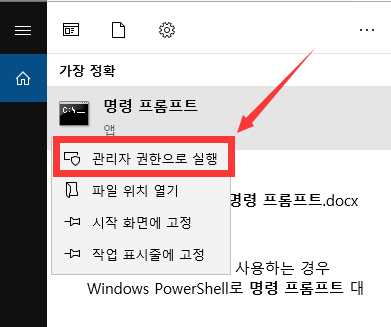
3단계 . attrib -h -r -s /s /d E:\*.*를 입력합니다(문자 E를 SD 카드의 실제 디스크 문자로 변경해야 함).
4단계 . Enter 키를 눌러 확인하세요.

이 명령줄 방법이 문제 해결에 도움이 된다면 더 많은 독자를 돕기 위해 이 가이드를 표시하고 공유해 주세요!
방법 4. Google Chrome에서 SD 카드 숨김 파일 숨기기 해제
대부분의 사용자는 Google 크롬이 저장 장치의 숨겨진 파일에 액세스하는 데 도움이 될 수 있다는 사실을 모릅니다. 특수 명령을 사용하면 모든 파일과 폴더가 Google Chrome 창에 표시되도록 할 수 있습니다. 매우 간단합니다.
1단계. 숨김 파일이 포함된 SD 카드를 컴퓨터에 연결하세요.
2단계. 원하는 방식으로 Chrome을 실행하세요.
3단계. 웹 검색 상자를 클릭하고 file:///E:/를 입력합니다. (드라이브 문자 E를 올바른 것으로 변경해야 합니다.)

방법 5. SD 카드에 새 드라이브 문자를 할당하여 숨겨진 파일 표시
마지막 방법도 어렵지 않습니다. 디스크 관리를 사용하여 SD 카드에 새 드라이브 문자를 할당해야 합니다. 디스크 관리를 사용하여 디스크 문제를 처리하는 동안 주의해야 합니다. 실수로 SD 카드를 포맷하기 쉽습니다. 이제 가이드에 따라 숨겨진 파일을 복구하세요.
1단계. Windows 아이콘을 마우스 오른쪽 버튼으로 클릭하고 "디스크 관리"를 선택합니다.
2단계. 포인터를 대상 SD 카드로 이동하고 마우스 오른쪽 버튼을 클릭합니다. 그런 다음 "드라이브 문자 및 경로 변경..."을 클릭하십시오.

3단계. 새 창이 나타나면 "변경"을 선택하고 > 새 드라이브 문자를 할당한 후 > "확인"을 클릭하여 변경 사항을 저장합니다.
SD 카드에서 파일이 사라지는 일반적인 이유
다음과 같은 여러 가지 이유로 SD 카드에 파일이 숨겨질 수 있습니다.
- 바이러스 공격이 가장 일반적인 이유일 수 있습니다. 일부 바이러스 및 맬웨어는 파일을 악의적으로 숨길 수 있습니다.
- 때로는 SD 카드의 품질로 인해 파일이 숨겨질 수 있으며, 특히 품질이 낮은 SD 카드를 사용할 경우 더욱 그렇습니다.
- SD 카드에서 PC로 파일을 이동할 때 SD 카드를 잘못 꺼내면 이 문제가 발생할 수 있습니다.
- 방금 파일을 삭제했지만 기억이 나지 않을 수도 있습니다.
마무리
Windows에서 SD 카드에 숨겨진 파일을 표시하는 방법에는 세 가지가 있습니다. SD 카드에 숨겨진 파일을 복구하려면 EaseUS 데이터 복구 마법사를 다운로드하는 것이 좋습니다. 삭제, 파티션 손실, 포맷 또는 바이러스 공격으로 인해 데이터가 손실되더라도 이 신뢰할 수 있는 도구는 99.9% 성공률로 데이터를 복구할 수 있습니다. 컴퓨터나 노트북에 EaseUS 데이터 복구 마법사와 같은 안정적인 데이터 복구 프로그램을 사용하면 데이터 손실을 크게 방지할 수 있습니다.
FAQ- SD 카드에서 숨김 파일 표시 및 복구
이 부분을 읽으면 SD 카드의 숨겨진 파일을 복구하는 것에 대한 혼란을 해결할 수 있기를 바랍니다.
1. Android SD 카드에 숨겨진 파일을 어떻게 복구하나요?
안드로이드 SD 카드에 숨겨진 파일을 복구하려면 EaseUS 데이터 복구 마법사를 다운로드하는 것이 좋습니다.
- 1. 안드로이드 SD 카드를 PC에 연결하세요.
- 2. SD 카드를 스캔하여 대상 파일을 찾습니다.
- 3. 파일을 미리 봅니다.
- 4. SD 카드에 숨겨진 파일을 복구하세요.
2. SD 카드의 숨겨진 파일 숨기기를 해제하는 방법은 무엇입니까?
SD 카드의 숨겨진 파일 숨기기를 해제하는 방법에는 세 가지가 있습니다.
- 1. 파일 탐색기에서 SD 카드의 숨겨진 파일을 표시합니다.
- 2. 숨겨진 파일을 표시하도록 파일 탐색기의 설정을 조정합니다.
- 3. 명령 프롬프트를 사용하여 SD 카드의 파일 숨기기를 해제합니다.
3. SD 카드에 숨겨진 사진을 복구할 수 있나요?
EaseUS Data Recovery Wizard를 사용하면 SD 카드에 숨겨진 사진을 복구할 수 있습니다.
- 1. 안드로이드 SD 카드를 PC에 연결하세요.
- 2. SD 카드를 스캔하여 대상 사진을 찾습니다.
- 3. 사진을 미리 봅니다.
- 4. SD 카드에 숨겨진 사진을 복구하세요.
4. SD 카드의 숨겨진 파일을 삭제하는 방법은 무엇입니까?
SD 카드에 숨겨진 파일을 숨기기 해제한 다음 삭제할 수 있습니다.
- 1. 숨김 파일이 포함된 대상 SD 카드를 PC에 연결합니다.
- 2. Windows 아이콘을 클릭하여 파일 탐색기로 들어갈 수 있습니다.
- 3. "보기"를 클릭하여 레이아웃과 옵션을 확인하세요.
- 4. 더 많은 옵션을 보려면 "표시"를 클릭하고 "숨겨진 항목"을 클릭하십시오. 그러면 SD 카드에 숨겨진 파일을 볼 수 있습니다.
-
EaseUS의 Sue는 파티션 관리와 데이터 복구, 그리고 컴퓨터 관련 문제에 대한 전공 지식을 가지고 있습니다. IT 초보자들도 쉽게 이해할 수 있도록 최선을 다하고 있습니다.…

20+
년 경험

160+
개 지역

72 Million+
누적 다운로드 수

4.8 +
트러스트파일럿 평점
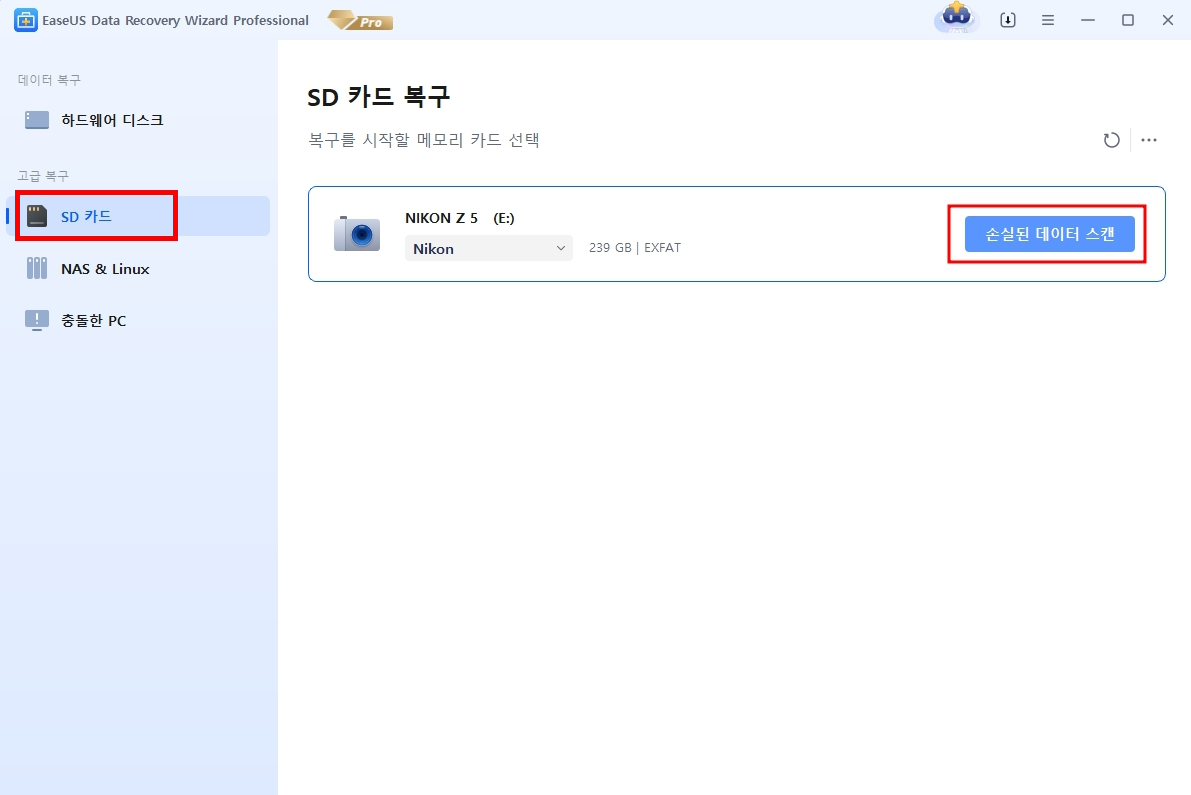
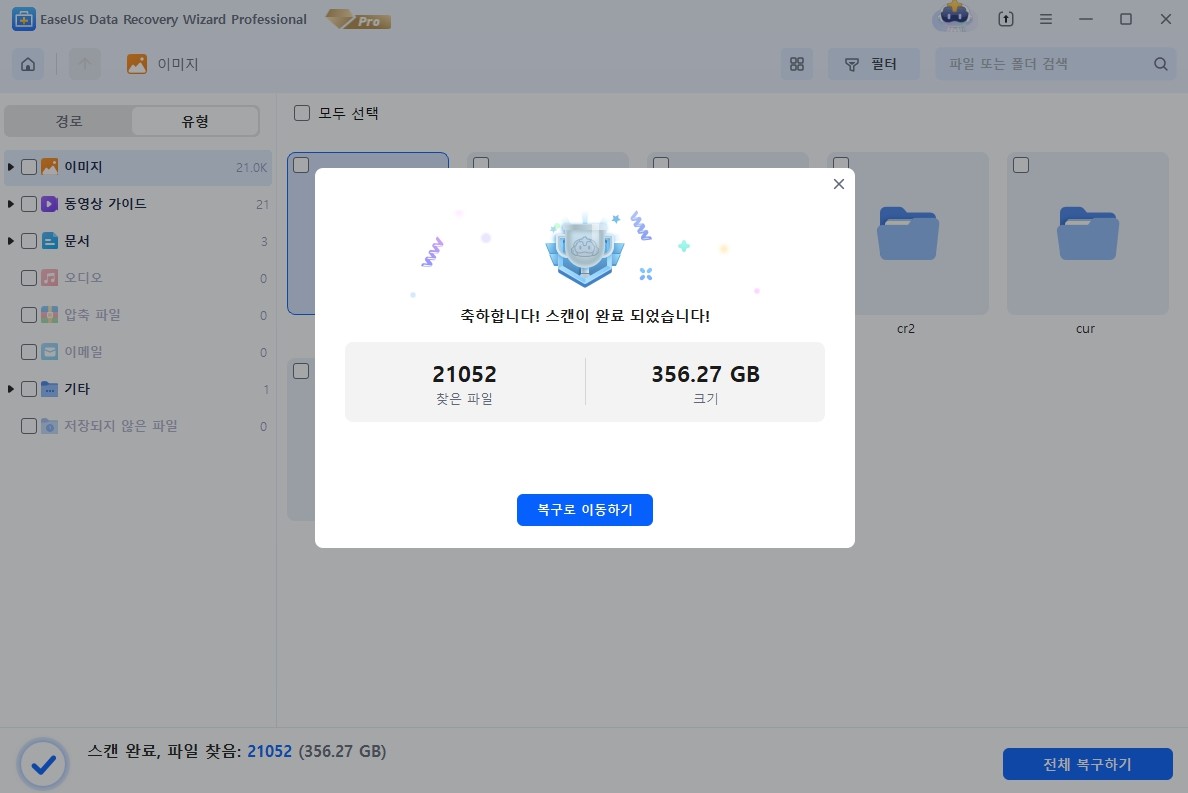
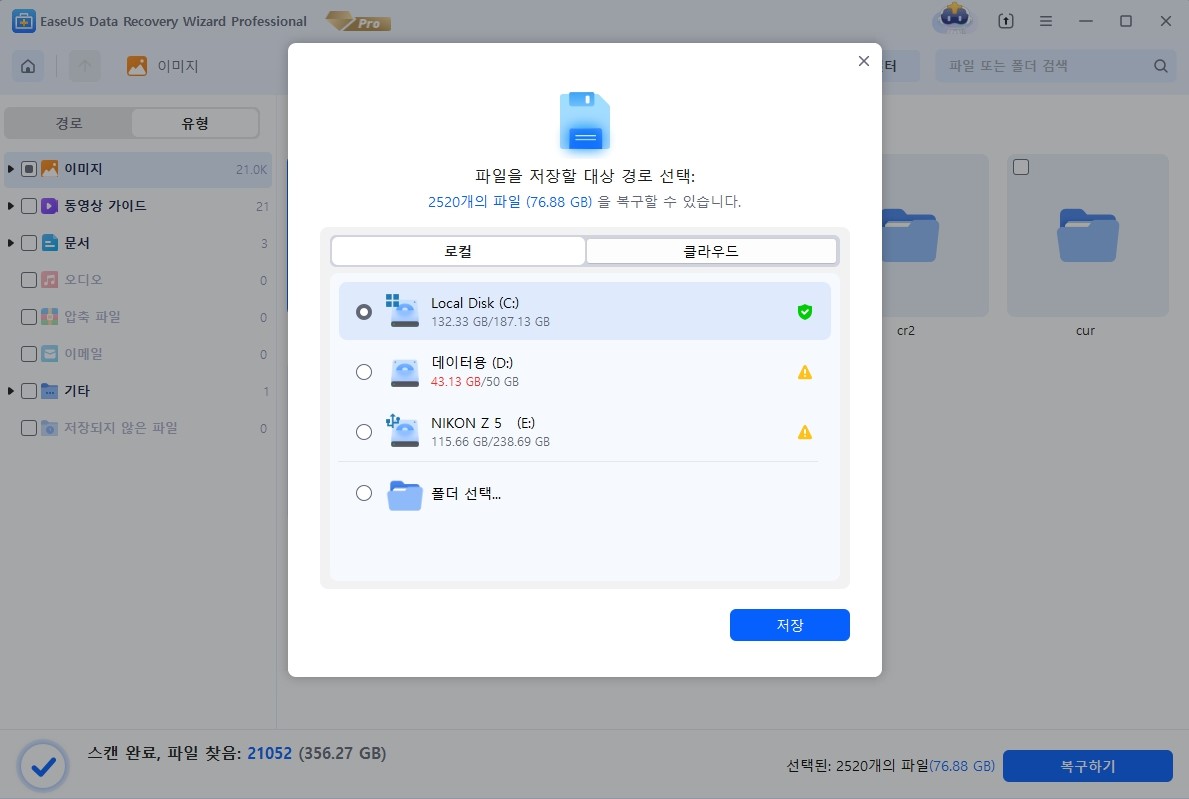

 February 27,2025
February 27,2025